
Canvas bezieht sich im Allgemeinen auf Canvas. In letzter Zeit interessiere ich mich mehr für die Verwendung von HTML5 zum Schreiben von Spielen, deshalb habe ich einfach Canvas verwendet.
Ich habe Canvas bereits in Silverlight und WPF verwendet. In Silverlight ist Canvas ein absolut positionierter Container, in dem jedes Steuerelement platziert werden kann. Über ihn können wir Canvas, Grafikanwendungen, GIS-Anwendungen usw. erstellen.
In HTML5 ist Canvas ein neues Tag:
Er hat auch ein bestimmtes Attribut:
Definieren Sie beispielsweise die folgende Leinwand:
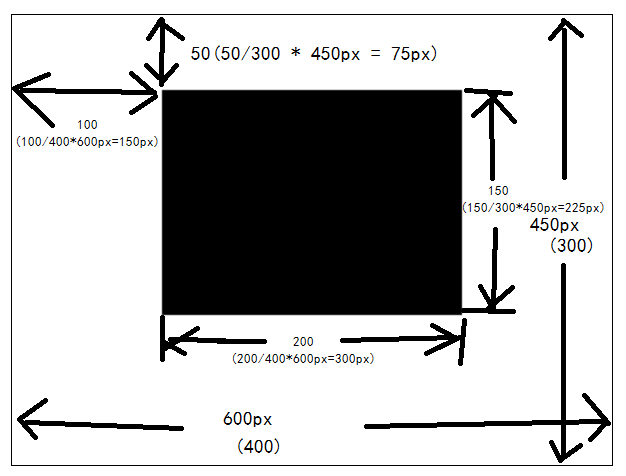
Die Größe der Leinwand im Bild wird durch den Stil 600px * 450px bestimmt, aber die Koordinaten zum Ausfüllen der gesamten Leinwand betragen nur 400*300, entsprechend der Größe in Klammern.
Das Zeichnen auf Leinwand basiert auf Koordinaten, daher werden die Koordinaten 100, 50 in Bildschirmkoordinaten von 150 Pixel, 75 Pixel umgewandelt, und die Größe des Rechtecks wird ebenfalls von 200 x 150 in die Bildschirmgröße von 300 Pixel x 225 Pixel umgewandelt.
Sie können es selbst ausprobieren, indem Sie dem folgenden Code folgen:




